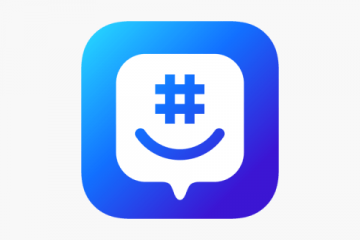Możliwa jest instalacja systemu Windows 11 23H2 bez napędu flash USB, jeśli na urządzeniu znajduje się już starsza wersja systemu Windows 11 lub jakakolwiek obsługiwana wersja systemu Windows 10. Wystarczy zamontować plik ISO w Eksploratorze plików i uruchomić proces aktualizacji. Jeśli jednak urządzenie korzysta z wersji 22H2, najlepszą opcją aktualizacji jest użycie ustawień „Windows Update”, ponieważ kreator instalacji przeprowadzi pełną ponowną instalację.
Chociaż zazwyczaj do przeprowadzenia aktualizacji potrzebny jest dysk flash USB wykonaj czystą instalację lub aktualizację na miejscu, możesz także skorzystać z obsługi wirtualnego napędu dyskowego, aby zamontować plik ISO systemu Windows 11 23H2 i uruchomić instalację bez żadnego nośnika fizycznego.
W tym przewodniku dowiesz się, jak to zrobić wykonaj aktualizację systemu Windows 11 23H2 lub czystą instalację bez rozruchowego USB lub narzędzia do tworzenia multimediów.
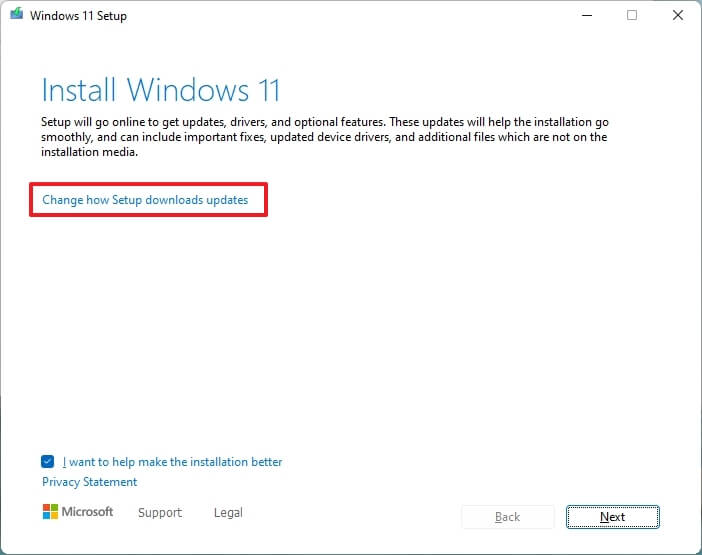 Ważne: Ten proces spowoduje usunięcie całej zawartości Twojego urządzenia. Zaleca się wykonanie pełnej kopii zapasowej komputera przed kontynuowaniem. Zostałeś ostrzeżony. Te instrukcje mają także pomóc w zainstalowaniu systemu Windows 11, gdy będzie on oficjalnie dostępny, nie przed.
Ważne: Ten proces spowoduje usunięcie całej zawartości Twojego urządzenia. Zaleca się wykonanie pełnej kopii zapasowej komputera przed kontynuowaniem. Zostałeś ostrzeżony. Te instrukcje mają także pomóc w zainstalowaniu systemu Windows 11, gdy będzie on oficjalnie dostępny, nie przed.
Zainstaluj system Windows 11 23H2 z mocowaniem ISO w Eksploratorze plików
Aby zainstalować system Windows 11 23H2 bez napędu flash USB, wykonaj następujące kroki:
Pobierz plik ISO systemu Windows 11 23H2.
@tylko ekran multimediów i (min-width: 0px) i (min-height: 0px) { div[id^=”bsa-zone_1659356505923-0_123456″] { min-width: 300px; minimalna wysokość: 250px; } } @media only screen i (min-width: 640px) i (min-height: 0px) { div[id^=”bsa-zone_1659356505923-0_123456″] { min-width: 300px; minimalna wysokość: 250px; } }
Otwórz Eksplorator plików.
Otwórz lokalizację folderu dla pliku ISO.
Kliknij plik ISO prawym przyciskiem myszy i wybierz Zamontujopcję.
Kliknij zamontowany dysk w lewym okienku nawigacji.
Kliknij dwukrotnie plik Instalacja, aby rozpocząć uruchamianie systemu Windows 11 Proces aktualizacji 23H2.
(Opcjonalnie) Kliknij opcję „Zmień sposób pobierania aktualizacji przez Instalatora systemu Windows”.
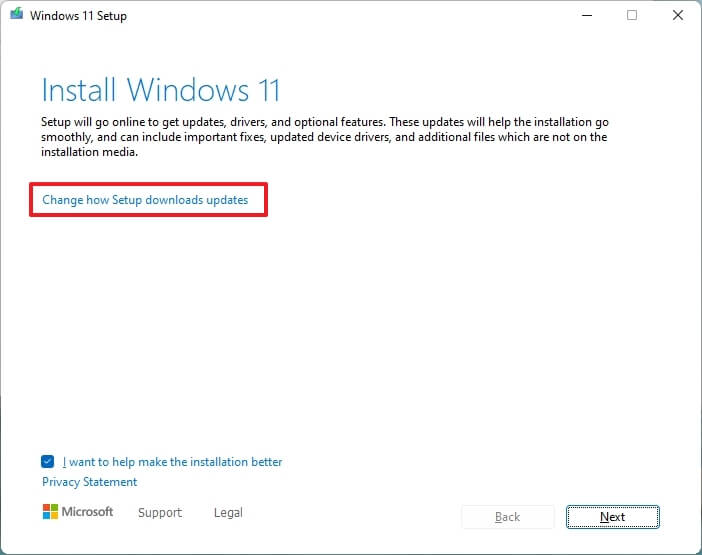
Wybierz opcję „Nie teraz”.
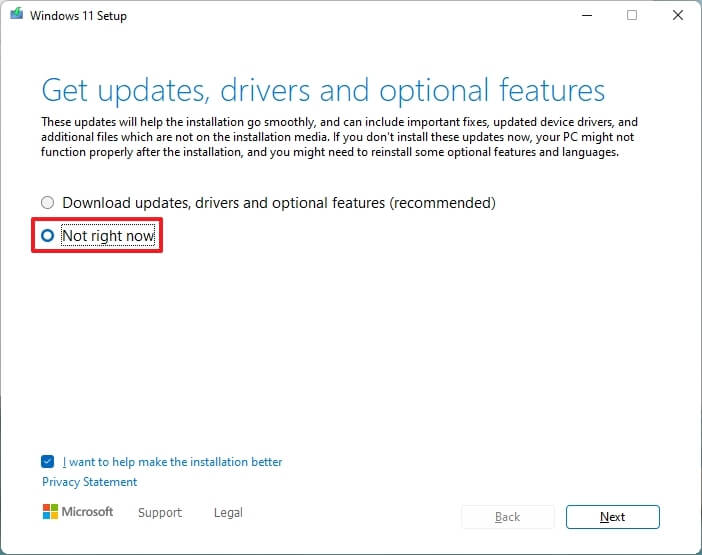
Kliknij przycisk Dalej.
Kliknij przycisk Akceptuj, aby zaakceptować warunki.
Kliknij przycisk Zainstaluj.
Jeśli musisz przeprowadzić czystą instalację wersji 23H2, kliknij „Zmień elementy, które chcesz zachować” wybierz zamiast tego opcję „Nic”, kliknij przycisk „Dalej”, a następnie kliknij przycisk „Zainstaluj” .
Po wykonaniu tych kroków aktualizacja systemu Windows 11 2023 zostanie zainstalowana na komputerze stacjonarnym, laptopie lub tablecie. W przypadku aktualizacji na miejscu kreator pominie opcję Out-of-box Experience (OOBE), ponieważ wszystkie Twoje ustawienia, aplikacje i pliki zostaną automatycznie przeniesione do nowej konfiguracji.
@media only ekran i (min-width: 0px) i (min-height: 0px) { div[id^=”bsa-zone_1659356403005-2_123456″] { min-width: 300px; minimalna wysokość: 250px; } } @media only screen i (min-width: 640px) i (min-height: 0px) { div[id^=”bsa-zone_1659356403005-2_123456″] { min-width: 300px; minimalna wysokość: 250px; } }